การกู้คืนเซกเตอร์ที่หักจะช่วยยืดอายุการใช้งานของฮาร์ดดิสก์ของคุณและแม้กระทั่งคืนค่าไฟล์ที่หายไปบางไฟล์ก่อนหน้านี้ อย่างไรก็ตามคุณควรจำไว้ว่านี่เป็นธุรกิจที่มีความรับผิดชอบและมีความเสี่ยงเนื่องจากการกดปุ่มผิดคุณสามารถทำลายฮาร์ดไดรฟ์ของคุณได้เลย ปฏิบัติตามอย่างเคร่งครัดตามคำแนะนำที่ให้ไว้ในบทความนี้และคุณสามารถกู้คืนเซกเตอร์ที่หักบางส่วนได้ ก่อนที่คุณจะเริ่มเลือกซอฟต์แวร์ที่คุณจะกู้คืนเซกเตอร์ ทางเลือกของคุณมีโปรแกรมที่สะดวกมาก: Victoria, HDAT2, hddregenerator
วิธีการคืนค่าเซกเตอร์ฮาร์ดดิสก์ที่เสียหายโดยใช้ HDAT2
การทำงานกับยูทิลิตี้นี้หมายถึงการปรากฏตัวของดิสก์สำหรับบูตหรือแฟลชไดรฟ์สำหรับบูต ฉันจะเขียนได้อย่างไรคุณจะได้เรียนรู้ในบทความอื่น วิธีการสร้างแฟลชไดรฟ์ที่สามารถบู๊ตได้. โปรแกรม Daemon Tools ต้องติดตั้งบนคอมพิวเตอร์ของคุณหรือ Ultra ISO
- ดาวน์โหลดโปรแกรม HDAT2 จากเว็บไซต์อย่างเป็นทางการ https://hdat2.com.
- คุณต้องมีส่วน "CD / DVD Boot ISO"
- ดาวน์โหลดเวอร์ชันล่าสุดที่ไปในรูปแบบ ISO ไม่ใช่ SFX

- ในโฟลเดอร์ดาวน์โหลดค้นหาไฟล์ของคุณแล้วเปิดใช้เครื่องมือ Daemon หรือซอฟต์แวร์อื่น ๆ สำหรับการติดตั้งภาพ

- ใช้ดิสก์ที่สะอาดแล้วคลิกที่ฟิลด์ "ดิสก์บันทึก"

โปรดทราบว่าการทำงานเพิ่มเติมทั้งหมดกับยูทิลิตี้นี้จะถูกจัดขึ้นอย่างเต็มที่ใน BIOS อ่านอย่างระมัดระวังในฟิลด์เหล่านั้นที่คลิก
- ในการเริ่มต้นให้ปิดเครื่องคอมพิวเตอร์แล้วเข้าสู่ BIOS แต่ละแบรนด์คอมพิวเตอร์มีปุ่มเข้าสู่ระบบของตัวเอง ลองมาตรา F12 หรือ F7 และอ่านเกี่ยวกับมันบนอินเทอร์เน็ตได้ดีขึ้น
- ป้อน BIOS ให้เลือกวิธีการบูตระบบ - CD / DVD แล้วป้อนคำสั่ง HDAT2 เช่นเดียวกับในภาพหน้าจอด้านล่าง
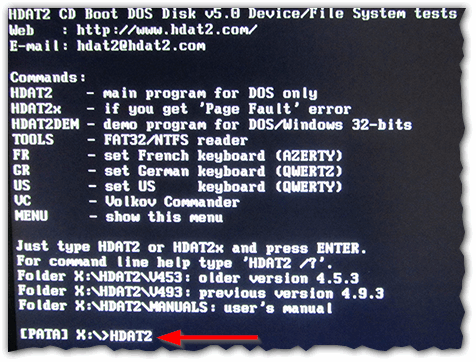
- หลังจากนั้นคุณจะปรากฏเมนูที่มีฮาร์ดไดรฟ์ที่มีการเชื่อมต่อกับเครื่องคอมพิวเตอร์ของคุณ ถ้าเขาเป็นคนเดียวแล้วคุณไม่ควรมีปัญหาใด ๆ กับทางเลือก คลิกที่ฮาร์ดดิสก์ของคุณและกด Enter
- ในหน้าต่างที่ปรากฏขึ้นให้เลือกสตริงเมนูพื้นที่ที่ซ่อนอยู่

- ตอนนี้ทดสอบคอมพิวเตอร์ของคุณในภาคเสีย แม้ว่าคุณจะรู้จำนวนที่แน่นอนของพวกเขาทดสอบจะยังคงต้องทำตั้งแต่โปรแกรมเป็นสิ่งจำเป็นเพื่อขจัดปัญหา คลิก "ที่มีประสิทธิภาพการทดสอบการอ่าน / เขียน / อ่าน / เปรียบเทียบ"

- นั่นคือทั้งหมดที่ คลิกที่บรรทัดแรกดังแสดงในภาพในการแก้ไขปัญหาภาคของคุณ โปรดทราบว่ามันจะใช้เวลาค่อนข้างนานเพื่อให้คุณสามารถผลักดันแล็ปท็อปไปด้านข้างและทำธุรกิจของคุณเอง เร็วที่สุดเท่าที่โปรแกรมเสร็จสิ้นการทำงานร่วมกับภาคส่วนที่ไม่ดีก็อย่าลืมที่จะกลับมาโหลดระบบไม่เกี่ยวกับซีดี แต่จากฮาร์ดดิสก์

วิธีการกู้คืนเสียภาคฮาร์ดดิสก์โดยใช้ HDD กำเนิดใหม่
เริ่มต้นกับยูทิลิตี้นี้คุณสามารถอ่านบทความจำนวนมากเกี่ยวกับการทำงานของมันประมาณจินตนาการโครงสร้างของโปรแกรม: วิธีการใช้ HDD กำเนิดใหม่. พลัสสาธารณูปโภคที่คุณไม่จำเป็นต้องสร้างแฟลชไดรฟ์ที่สามารถบูตหรือดิสก์และไปจากใต้ประวัติ ผู้มีประสบการณ์ทราบว่าโปรแกรมนี้จริงๆแก้ไขปัญหาโดยการ demagnetization และไม่เพียง แต่จะปิดภาคไม่ดี
ดาวน์โหลดโปรแกรมบนอินเทอร์เน็ตที่เก็บไว้ในใจว่ามีเพียงใช้งานครั้งแรกฟรี หากคุณต้องการที่จะผ่านภาคเสียอีกครั้งจากนั้นซอฟต์แวร์จะต้องซื้อ
การติดตั้งโปรแกรมใช้เวลาไม่กี่วินาที
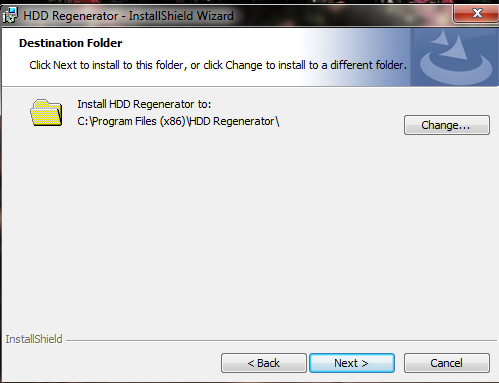
ดูอย่างระมัดระวังบนอินเตอร์เฟซหน้าต่าง:
- ปุ่มซ้าย "บูต USB Flash" จะช่วยให้คุณสร้างแฟลชไดรฟ์ที่สามารถบูตได้ไปทำงานกับโปรแกรมไบออส
- สิทธิ "ที่สามารถบูต CD / DVD" สร้างดิสก์สำหรับบูตเพื่อวัตถุประสงค์เดียวกัน
- บรรทัดบนสุดจะช่วยให้คุณทำงานจากที่แกนภายใต้ Windows ซึ่งจะช่วยประหยัดเวลา
คลิกที่สตริงด้านบน
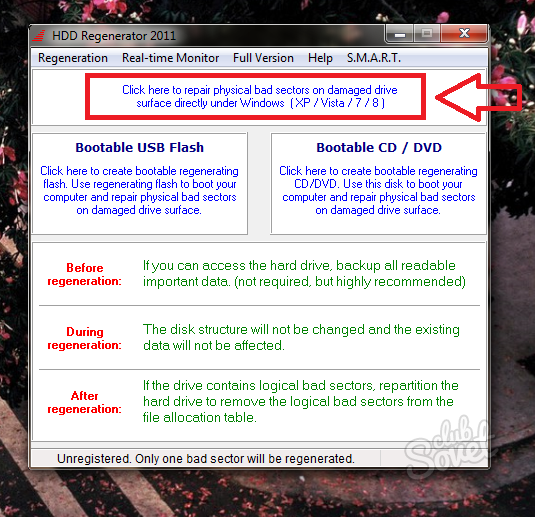
เลือกฮาร์ดไดรฟ์ของคุณ มันจะถูกเขียนรุ่นจำนวนหน่วยความจำและทุกภาคส่วน เพียงแค่คลิกสองครั้งที่มัน

โปรดทราบหน้าต่างทั้งหมดจะต้องปิดและกระบวนการทั้งหมดจะหยุดการทำงาน เท่านั้นแล้วคุณสามารถเริ่มต้นการทำงานกับภาค - ฮาร์ดดิสก์ควรจะเป็นถอด
เลือกจุดที่สองในเมนูที่ปรากฏเป็น "ปกติ Scan (มี / ไม่มีซ่อม)." ตัวเลือกนี้สำรองเสียภาคโดยตรงในระหว่างขั้นตอนการสแกนในภาคฮาร์ดดิสก์ทั้งหมด โปรดทราบว่าเมาส์ไม่ทำงานในโปรแกรมนี้ คุณต้องป้อนหมายเลข 2 และจากนั้นกด ENTER

ตอนนี้คุณต้องมีรายการ "สแกนและซ่อมแซม" เพื่อยืนยันความตั้งใจที่จะแก้ไขทุกภาคส่วน ป้อนหมายเลข 1
นอกจากนี้คุณยังสามารถป้อนหมายเลข 3 เพื่อเปิดใช้งานรายการ "สร้างใหม่ทั้งหมด" ตัวเลือกนี้ทำให้การป้องกันไม่ให้ทุกภาคส่วนแม้ว่าพวกเขาจะไม่แตก สิ่งนี้จะเหมาะสำหรับผู้ใช้ที่มีประสบการณ์ที่สามารถรับมือกับปัญหาที่เป็นไปได้ในกระบวนการฟื้นฟู

ตอนนี้คุณต้องเลือกจุดเริ่มต้นของการสแกน:
- จุดที่หมายเลข 1 "Start Sector 0" เริ่มสแกนและการรักษาตั้งแต่เริ่มต้น
- "START Sector ***" รุ่นที่สองยังคงสแกนที่ผ่านมาอย่างต่อเนื่องหากถูกขัดจังหวะด้วยเหตุผลหนึ่งหรืออีกเหตุผลหนึ่ง
- และรายการที่สาม "ตั้งค่า SET START / END ด้วยตนเอง" ช่วยให้คุณสามารถป้อนช่วงของการตรวจสอบส่วนของเซกเตอร์ด้วยตนเอง
ดีกว่าเริ่มต้นจากจุดเริ่มต้นโดยการเลือกรายการแรก

กระบวนการจะเริ่มทันทีคุณจะรอ































